苹果6s在微信发朋友圈发怎么显示手机型号
相信很多小伙伴都在手机上使用微信,在其中如何才能设置发布朋友圈时显示位置和手机型号呢?方法很简单,下面小编就来为大家介绍。
具体如下:
1. 首先,打开手机上的“微信”。
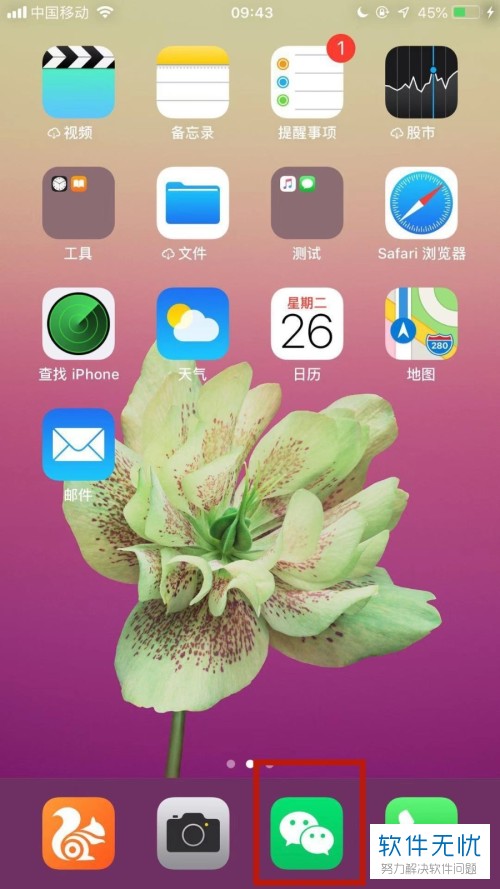
2. 进入首页后,点击下端的“发现”。
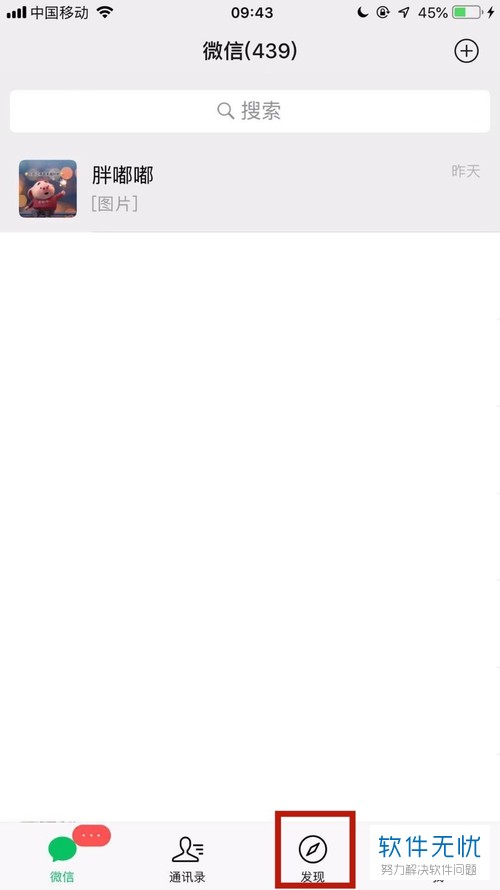
3. 进入发现页面后,找到并点击“朋友圈”。
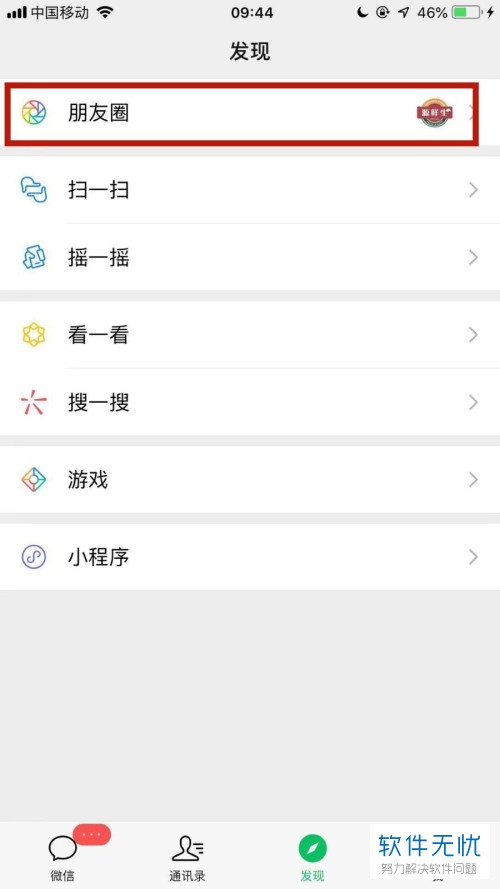
4. 进入朋友圈后,点击页面右上角的相机图标。

5. 进入下图所示页面后,点击“所在位置”。
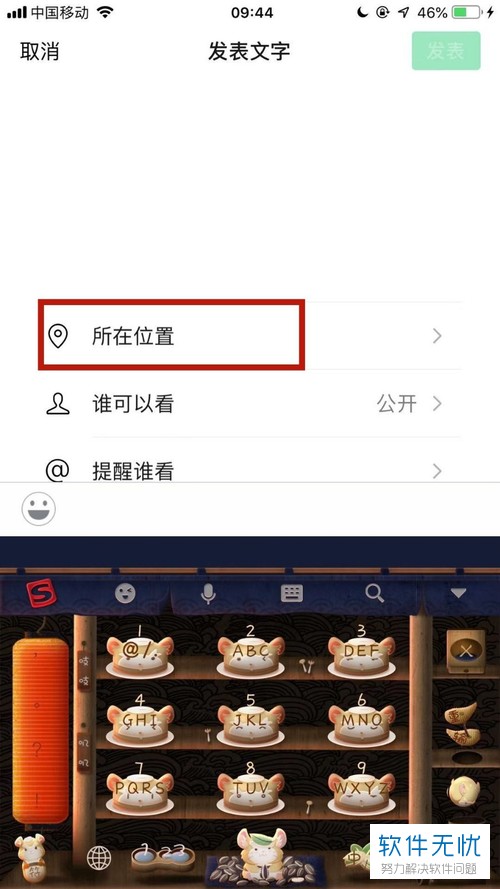
6. 将我们的手机型号输入,然后再点击“确定”。
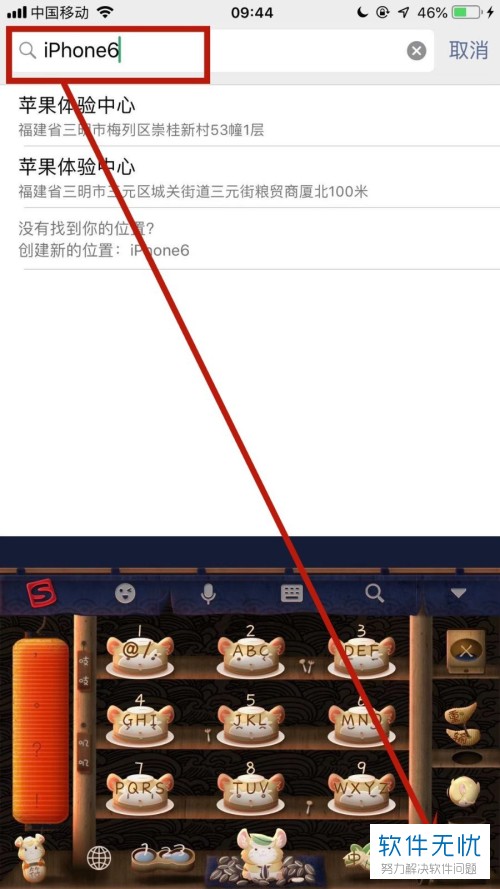
7. 点击“创建新的位置”。
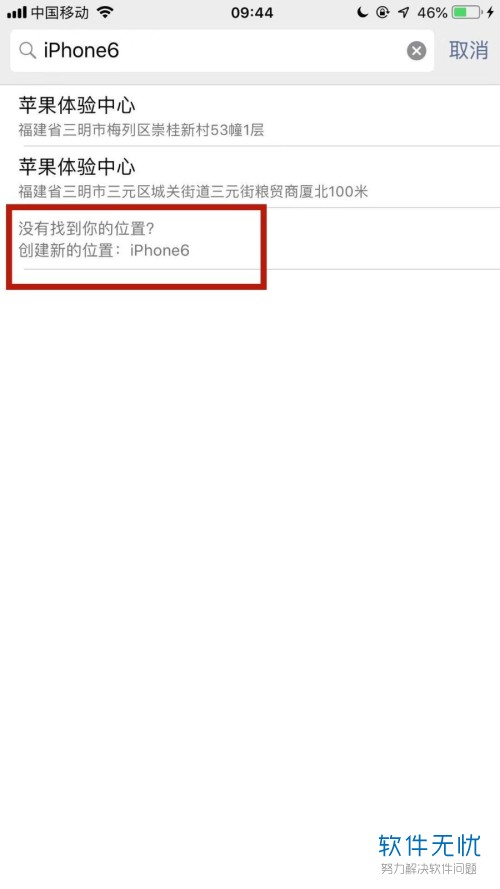
8. 输入相关信息后,点击右上角的“完成”。
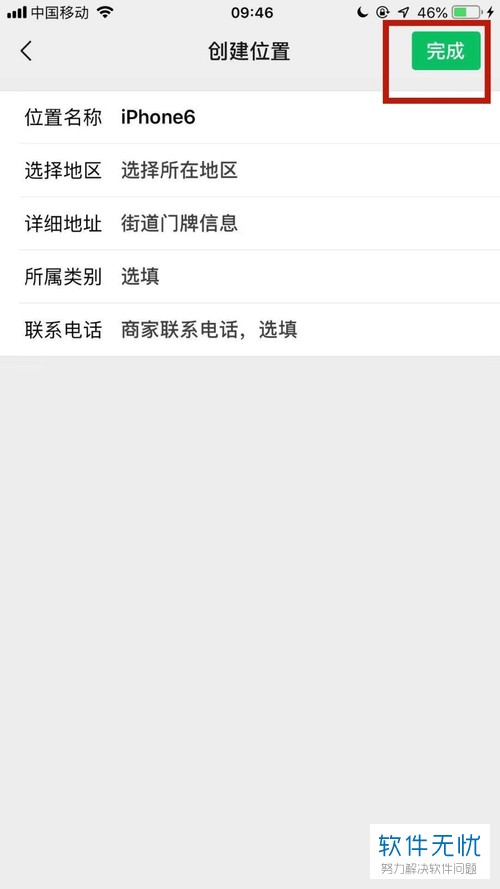
9. 最后,将我们想要发表的内容输入,然后再点击右上角的“发表”即可,之后这条朋友圈的下方就会显示位置和手机型号了。
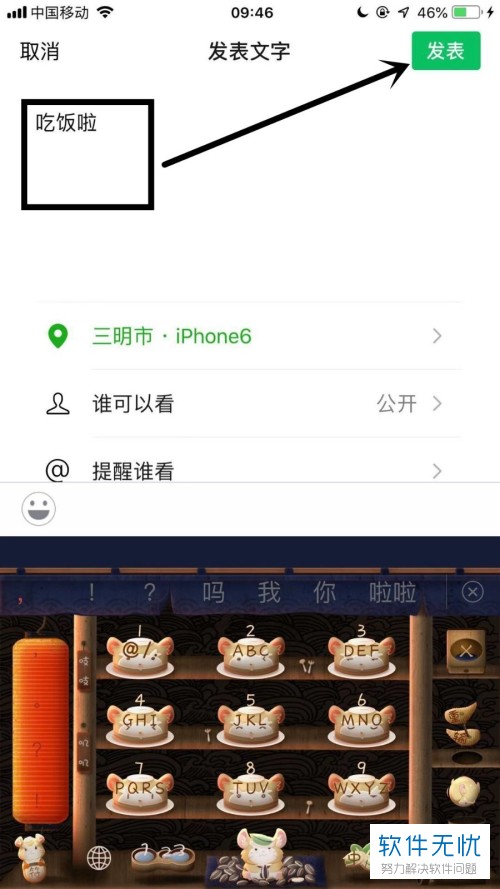
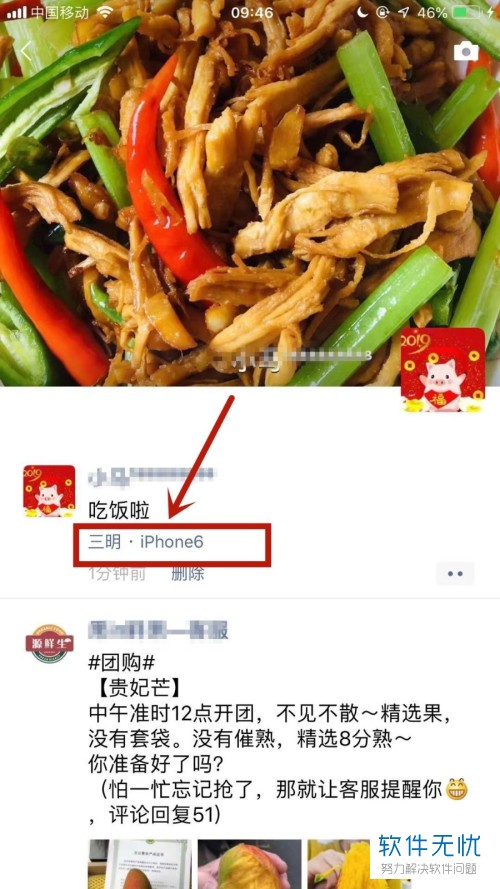
以上就是小编为大家介绍的在微信中设置发布朋友圈时显示位置和手机型号的方法,希望能帮到你~
分享:
相关推荐
- 【其他】 微信怎么发朋友圈红包 微信在朋友圈发红包方法介绍 01-11
- 【其他】 为什么苹果6s微信发表朋友圈,我的位置没有显示位置? 02-14
- 【其他】 微信的朋友圈怎么发语音 12-20
- 【微信】 微信话题朋友圈怎么发 11-17
- 【其他】 微信发表朋友圈为什么不能同步到QQ空间说说 08-06
- 【其他】 怎么关闭微信新朋友圈的提醒? 03-03
- 【其他】 手机微信的朋友圈如何停用 05-22
- 【其他】 如何修改微信中朋友圈的所在地址 09-27
- 【微信】 微信设置朋友圈权限,还能看到吗 07-26
- 【微信】 微信中看朋友圈是闪退怎么办? 07-28
本周热门
-
iphone序列号查询官方入口在哪里 2024/04/11
-
b站在线观看人数在哪里 2024/04/17
-
小鸡宝宝考考你今天的答案是什么 2024/04/24
-
番茄小说网页版入口免费阅读 2024/04/11
-
蚂蚁庄园今日答案 2024/04/24
-
微信表情是什么意思 2020/10/12
-
微信文件传输助手网页版网址 2024/04/19
-
192.168.1.1登录入口地址 2020/03/20
本月热门
-
iphone序列号查询官方入口在哪里 2024/04/11
-
小鸡宝宝考考你今天的答案是什么 2024/04/24
-
b站在线观看人数在哪里 2024/04/17
-
番茄小说网页版入口免费阅读 2024/04/11
-
蚂蚁庄园今日答案 2024/04/24
-
微信表情是什么意思 2020/10/12
-
抖音巨量百应登录入口在哪里? 2024/04/11
-
微信文件传输助手网页版网址 2024/04/19
-
快影怎么剪辑视频 2024/04/18
-
输入手机号一键查询快递入口网址大全 2024/04/11












